Epson M1140 User Manual
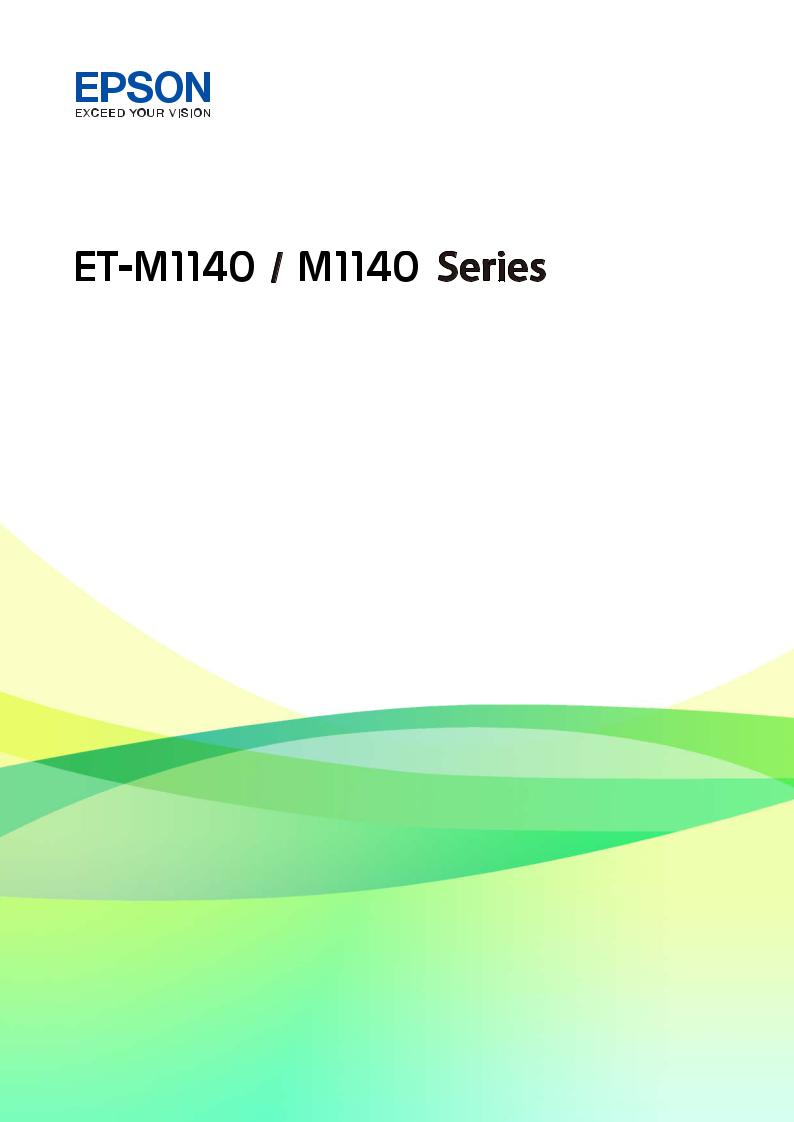
Uživatelská příručka
NPD6007-00 CS
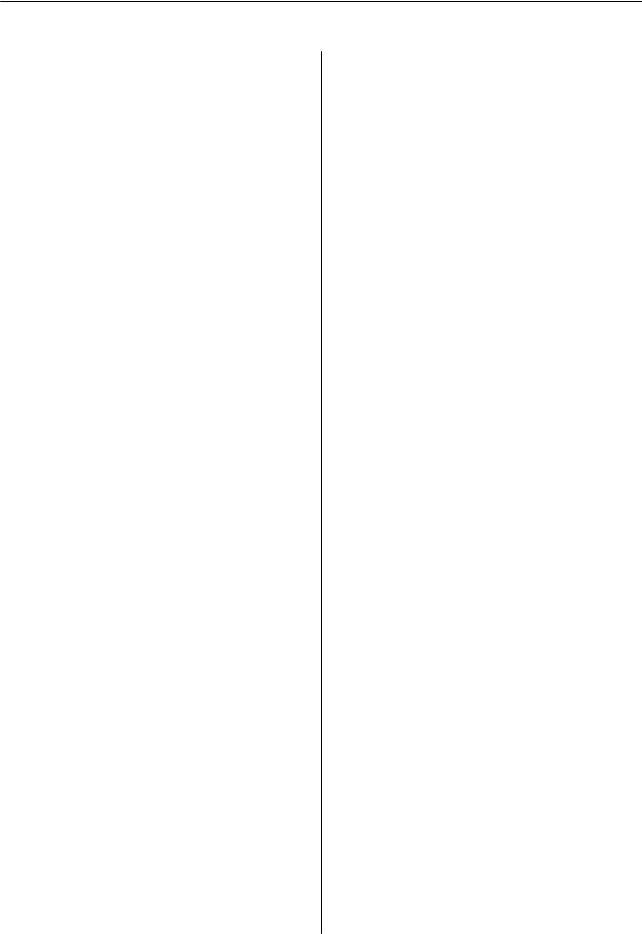
Uživatelská příručka
Obsah
Obsah
O této příručce
Úvod k příručkám. . . . . . . . . . . . . . . . . . . . . . . . . . 5
Vyhledání informací pomocí příručky. . . . . . . . . . . .5
Značky a symboly. . . . . . . . . . . . . . . . . . . . . . . . . . 6
Popisy používané v této příručce. . . . . . . . . . . . . . . .7
Odkazy na operační systémy. . . . . . . . . . . . . . . . . . 7
Důležité pokyny
Bezpečnostní pokyny. . . . . . . . . . . . . . . . . . . . . . . . 8
Bezpečnostní pokyny pro inkoust. . . . . . . . . . . . . 8
Varování a důležité informace o tiskárně. . . . . . . . . . 9
Důležité informace a varování pro nastavení tiskárny. . . . . . . . . . . . . . . . . . . . . . . . . . . . . . . .9 Důležité informace a varování pro používání tiskárny. . . . . . . . . . . . . . . . . . . . . . . . . . . . . . . .9 Důležité informace a varování pro převážení
nebo skladování tiskárny. . . . . . . . . . . . . . . . . . 10
Základní informace o tiskárně
Názvy dílů a funkcí. . . . . . . . . . . . . . . . . . . . . . . . 11
Ovládací panel. . . . . . . . . . . . . . . . . . . . . . . . . . . .13
Tlačítka a funkce. . . . . . . . . . . . . . . . . . . . . . . . 13 Světelné kontrolky a stav tiskárny. . . . . . . . . . . . 13
Příprava tiskárny
Vkládání papíru. . . . . . . . . . . . . . . . . . . . . . . . . . .16
Dostupný papír a kapacita. . . . . . . . . . . . . . . . . 16 Vkládání papíru do Kazeta na papír. . . . . . . . . . 19 Vkládání papíru do Zadní ot.pro pod.papíru. . . . 22 Postup a bezpečnostní zásady vkládání obálek. . . 24 Seznam typů papíru. . . . . . . . . . . . . . . . . . . . . . 24
Vysunutí papíru. . . . . . . . . . . . . . . . . . . . . . . . . . . 25
Úspora energie. . . . . . . . . . . . . . . . . . . . . . . . . . . .25
Šetření energie — Windows. . . . . . . . . . . . . . . . 25 Šetření energie — Mac OS. . . . . . . . . . . . . . . . . 26
Tisk
Tisk pomocí ovladače tiskárny v systému
Windows. . . . . . . . . . . . . . . . . . . . . . . . . . . . . . . . 27
Přístup k ovladači tiskárny. . . . . . . . . . . . . . . . . 27 Základní informace o tisku. . . . . . . . . . . . . . . . . 27 Tisk po obou stranách. . . . . . . . . . . . . . . . . . . . 29 Tisk několika stránek na jeden list. . . . . . . . . . . . 30
Tisk a stohování podle pořadí stránek (tisk v obráceném pořadí). . . . . . . . . . . . . . . . . . . . . . .30 Tisk zmenšeného nebo zvětšeného dokumentu. . 31 Tisk jednoho zvětšeného snímku na více listů (tvorba plakátu). . . . . . . . . . . . . . . . . . . . . . . . . 31 Tisk se záhlavím a zápatím. . . . . . . . . . . . . . . . . 37 Tisk vodoznaku. . . . . . . . . . . . . . . . . . . . . . . . . 38 Tisk více souborů najednou. . . . . . . . . . . . . . . . 39 Nastavení odstínu tisku. . . . . . . . . . . . . . . . . . . 39 Tisk ke zdůraznění tenkých čar. . . . . . . . . . . . . . 40 Tisk za účelem zesílení světlého textu a čar. . . . . 40 Tisk jasných čárových kódů. . . . . . . . . . . . . . . . 41 Zrušení tisku. . . . . . . . . . . . . . . . . . . . . . . . . . . 41 Možnosti nabídky pro ovladač tiskárny. . . . . . . . 42
Tisk pomocí ovladače tiskárny v systému Mac OS. . 45
Základní informace o tisku. . . . . . . . . . . . . . . . . 45 Tisk po obou stranách. . . . . . . . . . . . . . . . . . . . 46 Tisk několika stránek na jeden list. . . . . . . . . . . . 47 Tisk a stohování podle pořadí stránek (tisk v obráceném pořadí). . . . . . . . . . . . . . . . . . . . . . .47 Tisk zmenšeného nebo zvětšeného dokumentu. . 48 Zrušení tisku. . . . . . . . . . . . . . . . . . . . . . . . . . . 49 Možnosti nabídky pro ovladač tiskárny. . . . . . . . 49 Provozní nastavení ovladače tiskárny pro
systém Mac OS. . . . . . . . . . . . . . . . . . . . . . . . . 50
Zrušení tisku — tlačítko tiskárny. . . . . . . . . . . . . . 51
Doplňování inkoustu a výměna údržbových sad
Kontrola stavu zbývajícího inkoustu a údržbové
sady. . . . . . . . . . . . . . . . . . . . . . . . . . . . . . . . . . . 52
Kontrola stavu krabice údržby — Windows. . . . . 52 Kontrola stavu krabice údržby — Mac OS X. . . . 52
Kódy nádobek s inkoustem. . . . . . . . . . . . . . . . . . .52
Pokyny k manipulaci s nádobkami s inkoustem. . . . 53
Doplnění nádržek s inkoustem. . . . . . . . . . . . . . . . 54
Kód údržbové sady. . . . . . . . . . . . . . . . . . . . . . . . .58
Pokyny pro manipulaci s údržbovou sadou. . . . . . . 58
Výměna údržbové sady. . . . . . . . . . . . . . . . . . . . . .58
Údržba tiskárny
Ochrana tiskové hlavy před vysušením. . . . . . . . . 61
Kontrola ucpání trysek (kontrola trysek). . . . . . . 61
Kontrola ucpání trysek (kontrola trysek) —
tlačítka tiskárny. . . . . . . . . . . . . . . . . . . . . . . . . 61
2

Uživatelská příručka
Obsah
Kontrola ucpání trysek (kontrola trysek) — Windows. . . . . . . . . . . . . . . . . . . . . . . . . . . . . . 62 Kontrola ucpání trysek (kontrola trysek) —
Mac OS. . . . . . . . . . . . . . . . . . . . . . . . . . . . . . . 63
Čištění tiskové hlavy (Čistění hlavy). . . . . . . . . . . . 64
Čištění tiskové hlavy — tlačítka tiskárny. . . . . . . 64 Čištění tiskové hlavy — Windows. . . . . . . . . . . . 64 Čištění tiskové hlavy — Mac OS. . . . . . . . . . . . . 65
Výkonné čištění tiskové hlavy (Výkonné čištění). . . 65
Spuštění funkce Výkonné čištění — systém Windows. . . . . . . . . . . . . . . . . . . . . . . . . . . . . . 66 Spuštění funkce Výkonné čištění — systém
Mac OS. . . . . . . . . . . . . . . . . . . . . . . . . . . . . . . 66
Nastavení tiskové hlavy. . . . . . . . . . . . . . . . . . . . . 67
Zarovnání tiskové hlavy — Windows. . . . . . . . . .67 Zarovnání tiskové hlavy — Mac OS. . . . . . . . . . .67
Čištění dráhy papíru. . . . . . . . . . . . . . . . . . . . . . . 67
Čištění dráhy papíru — Windows. . . . . . . . . . . . 67 Čištění dráhy papíru — Mac OS X. . . . . . . . . . . 68
Čištění dráhy papíru v případě problémů s podáváním papíru. . . . . . . . . . . . . . . . . . . . . . . . . 68
Kontrola celkového počtu stran vytištěných v tiskárně. . . . . . . . . . . . . . . . . . . . . . . . . . . . . . . . . 70
Kontrola celkového počtu stran vytištěných v tiskárně — tlačítka tiskárny. . . . . . . . . . . . . . . . 70 Kontrola celkového počtu stran vytištěných v tiskárně – systém Windows. . . . . . . . . . . . . . . . .70 Kontrola celkového počtu stran podaných v tiskárně — systém Mac OS. . . . . . . . . . . . . . . . . 70
Informace o softwaru
Aplikace k tisku webových stránek (E-Web Print). . 71
Nástroje aktualizace softwaru (EPSON Software Updater). . . . . . . . . . . . . . . . . . . . . . . . . . . . . . . . 71
Instalace aplikací. . . . . . . . . . . . . . . . . . . . . . . . . . 72
Aktualizace aplikací a f irmwaru. . . . . . . . . . . . . . . 72
Odinstalace aplikací. . . . . . . . . . . . . . . . . . . . . . . . 73
Odinstalace aplikací — Windows. . . . . . . . . . . . 73 Odinstalace aplikací — systém Mac OS. . . . . . . . 74
Řešení problémů
Kontrola stavu tiskárny. . . . . . . . . . . . . . . . . . . . . 75
Světelné kontrolky a stav tiskárny. . . . . . . . . . . . 75 Kontrola stavu tiskárny – systém Windows. . . . . 76 Kontrola stavu tiskárny — systém Mac OS. . . . . .77
Kontrola stavu sof twaru. . . . . . . . . . . . . . . . . . . . . 77
Odstranění uvízlého papíru. . . . . . . . . . . . . . . . . . 77
Odstranění uvízlého papíru z předního krytu. . . 78
Odstranění uvízlého papíru z Zadní ot.pro pod.papíru. . . . . . . . . . . . . . . . . . . . . . . . . . . . .79 Odstranění uvízlého papíru z vnitřku tiskárny. . . 79 Odstranění uvízlého papíru z Zadní kryt. . . . . . . 80
Papír není podáván správně. . . . . . . . . . . . . . . . . . 81
Uvíznutí papíru. . . . . . . . . . . . . . . . . . . . . . . . . 81 Papír se nepodává rovně. . . . . . . . . . . . . . . . . . .82 Vysunutý papír padá z výstupního zásobníku. . . .82 Papír je během tisku vysunován. . . . . . . . . . . . . 82
Problémy s napájením a ovládacím panelem. . . . . . 82
Tiskárna se nezapne. . . . . . . . . . . . . . . . . . . . . . 82 Tiskárna se nevypne. . . . . . . . . . . . . . . . . . . . . . 82 Napájení se automaticky vypne. . . . . . . . . . . . . .82
Nelze tisknout z počítače. . . . . . . . . . . . . . . . . . . . 83
Kontrola připojení (USB). . . . . . . . . . . . . . . . . . 83 Kontrola softwaru a dat. . . . . . . . . . . . . . . . . . . 83 Kontrola stavu tiskárny z počítače (systém Windows). . . . . . . . . . . . . . . . . . . . . . . . . . . . . 85 Kontrola stavu tiskárny z počítače (systém
Mac OS). . . . . . . . . . . . . . . . . . . . . . . . . . . . . . 86
Problémy s výtisky. . . . . . . . . . . . . . . . . . . . . . . . . 86
Kvalita tisku je nedostatečná nebo chybí barva. . .86 Objevují se pruhy nebo barvy neodpovídající očekávání. . . . . . . . . . . . . . . . . . . . . . . . . . . . . 87 Objevují se barevné pruhy v intervalech 3.3 cm. . 87 Svislé pruhy nebo problém se zarovnáním. . . . . . 88 Kvalita tisku je nízká. . . . . . . . . . . . . . . . . . . . . .88 Papír se rozmazává nebo je kvalita tisku nedostatečná. . . . . . . . . . . . . . . . . . . . . . . . . . . 89 Papír se rozmazává během automatického oboustranného tisku. . . . . . . . . . . . . . . . . . . . . 90 Vytištěné fotograf ie jsou lepkavé. . . . . . . . . . . . . 90 Výtisk má nesprávnou polohu, velikost nebo
okraje. . . . . . . . . . . . . . . . . . . . . . . . . . . . . . . . 90 Tisknou se nesprávné nebo porušené znaky. . . . . 90 Vytištěný obraz je zrcadlově převrácený. . . . . . . .91 Mozaikové vzory na výtiscích. . . . . . . . . . . . . . . 91 Problém s výtiskem nebylo možné odstranit. . . . 91
Jiné problémy s tiskem. . . . . . . . . . . . . . . . . . . . . . 91
Tisk je příliš pomalý. . . . . . . . . . . . . . . . . . . . . . 91 Při nepřetržitém tisku se tisk výrazně zpomalí. . . 92
Jiné problémy. . . . . . . . . . . . . . . . . . . . . . . . . . . . 92
Provoz tiskárny je hlučný. . . . . . . . . . . . . . . . . . 92 Aplikace je blokovaná branou firewall (pouze
v systému Windows). . . . . . . . . . . . . . . . . . . . . .92 Rozlitý inkoust. . . . . . . . . . . . . . . . . . . . . . . . . .92
Příloha
Technické údaje. . . . . . . . . . . . . . . . . . . . . . . . . . . 93
3

Uživatelská příručka
Obsah
Specif ikace tiskárny. . . . . . . . . . . . . . . . . . . . . . 93 Specif ikace rozhraní. . . . . . . . . . . . . . . . . . . . . . 94 Rozměry. . . . . . . . . . . . . . . . . . . . . . . . . . . . . . 94 Elektrické specif ikace. . . . . . . . . . . . . . . . . . . . . 94 Specif ikace provozního prostředí. . . . . . . . . . . . 95 Požadavky na systém. . . . . . . . . . . . . . . . . . . . . 95
Informace o normách a předpisech. . . . . . . . . . . . . 96
Normy a schválení pro evropský model. . . . . . . . 96 Omezení týkající se kopírování. . . . . . . . . . . . . . 96
Přeprava a skladování tiskárny. . . . . . . . . . . . . . . . 96
Autorská práva. . . . . . . . . . . . . . . . . . . . . . . . . . . .99
Ochranné známky. . . . . . . . . . . . . . . . . . . . . . . . . 99
Kde najdete pomoc. . . . . . . . . . . . . . . . . . . . . . . .100
Webové stránky technické podpory. . . . . . . . . .100 Kontaktování podpory společnosti Epson. . . . . 100
4
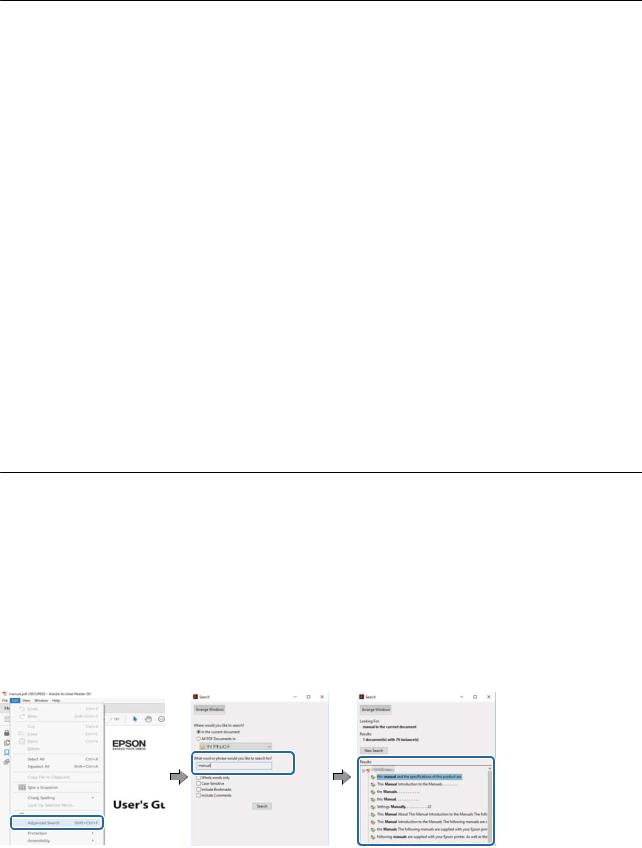
Uživatelská příručka
O této příručce
O této příručce
Úvod k příručkám
S vaší tiskárnou Epson jsou dodávány následující příručky. Informace najdete v příručkách a také v nápovědě dodávané v různých softwarových aplikacích společnosti Epson.
Začínáme (tištěná příručka)
Obsahuje informace o nastavení tiskárny, instalaci softwaru, používání tiskárny, řešení problémů a další informace.
Uživatelská příručka (digitální příručka)
Tato příručka. Poskytuje souhrnné informace a pokyny k používání tiskárny a řešení problémů.
Nejnovější verze výše uvedených příruček lze získat následujícími způsoby.
Tištěné příručky
Navštivte webové stránky evropské podpory Epson na adrese http://www.epson.eu/Support nebo webové stránky celosvětové podpory Epson na adrese http://support.epson.net/.
Digitální příručka
Spusťte aplikaci EPSON Software Updater ve vašem počítači. Aplikace EPSON Software Updater vyhledá dostupné aktualizace softwarových aplikací Epson a digitálních příruček a umožní vám stáhnout ty nejaktuálnější verze.
Související informace
& „Nástroje aktualizace softwaru (EPSON Software Updater)“ na str. 71
Vyhledání informací pomocí příručky
V této příručce ve formátu PDF můžete vyhledat požadované informace podle klíčových slov nebo přejít přímo na určité části pomocí záložek.Můžete si také vytisknout pouze stránky, které potřebujete.V této části je vysvětleno, jak používat příručku ve formátu PDF otevřenou v aplikaci Adobe Reader X v počítači.
Vyhledávání pomocí klíčových slov
Klikněte na možnost Úpravy > Rozšířené hledání.Do okna hledání zadejte klíčové slovo (text) s požadovanými informacemi a poté klikněte na tlačítko Hledat.Zobrazí se seznam výsledků.Kliknutím na některý ze zobrazených výsledků přejdete na příslušnou stránku.
5
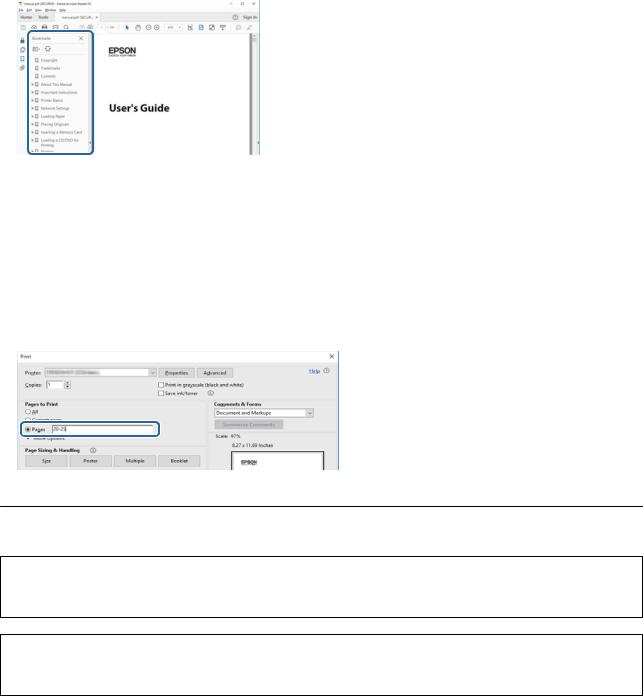
Uživatelská příručka
O této příručce
Přechod na stránku přímo ze záložek
Kliknutím na název přejdete přímo na příslušnou stránku.Kliknutím na symbol + nebo > zobrazíte názvy nižších úrovní dané části.Chcete-li se vrátit na předchozí stránku, stiskněte na klávesnici následující zkratku.
Windows: Podržte klávesu Alt a poté stiskněte klávesu se symbolem ←.
Mac OS: Podržte klávesu Command a poté stiskněte klávesu se symbolem ←.
Tisk stránek, které potřebujete
Můžete si také vybrat a vytisknout pouze stránky, které potřebujete.V nabídce Soubor klikněte na možnost Tisknout a v poli Stránky v nabídce Tisknuté stránky vyberte stránky, které chcete vytisknout.
Chcete-li zadat rozsah stránek, zadejte počáteční a koncovou stránku a oddělte je spojovníkem. Příklad: 20-25
Chcete-li zadat stránky, které nejsou součástí žádného rozsahu, oddělte je čárkami. Příklad: 5, 10, 15
Značky a symboly
!Upozornění:
Instrukce, které je nezbytné dodržovat pro eliminaci rizika zranění.
cDůležité:
Instrukce, které je nutno zohlednit pro eliminaci rizika poškození zařízení.
Poznámka:
Poskytuje doplňující a referenční informace.
6
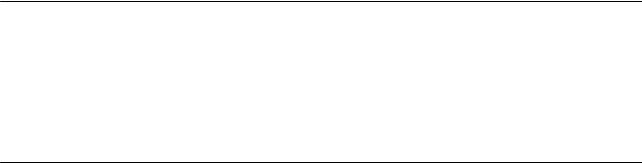
Uživatelská příručka
O této příručce
Související informace
& Odkazuje na relevantní části.
Popisy používané v této příručce
Snímky obrazovky ovladače tiskárny pocházejí ze systému Windows 10 nebo macOS High Sierra. Obsah zobrazený na snímcích obrazovek se liší v závislosti na konkrétním modelu a situaci.
Ilustrace použité v této příručce jsou pouze příklady. I když zde mohou existovat nepatrné rozdíly v závislosti na modelu, způsob provozu je stejný.
Odkazy na operační systémy
Windows
Názvy v této příručce, jako jsou „Windows 10“, „Windows 8.1“, „Windows 8“, „Windows 7“, „Windows Vista“, „Windows XP“, „Windows Server 2016“, „Windows Server 2012 R2“, „Windows Server 2012“, „Windows Server 2008 R2“, „Windows Server 2008“, „Windows Server 2003 R2“ a „Windows Server 2003“, odkazují na následující operační systémy. Kromě toho je použit termín „Windows“ jako odkaz na všechny verze.
Operační systém Microsoft® Windows® 10
Operační systém Microsoft® Windows® 8.1
Operační systém Microsoft® Windows® 8
Operační systém Microsoft® Windows® 7
Operační systém Microsoft® Windows Vista®
Operační systém Microsoft® Windows® XP
Operační systém Microsoft® Windows® XP Professional x64 Edition
Operační systém Microsoft® Windows Server® 2016
Operační systém Microsoft® Windows Server® 2012 R2
Operační systém Microsoft® Windows Server® 2012
Operační systém Microsoft® Windows Server® 2008 R2
Operační systém Microsoft® Windows Server® 2008
Operační systém Microsoft® Windows Server® 2003 R2
Operační systém Microsoft® Windows Server® 2003
Mac OS
V této příručce odkazuje termín „Mac OS“ na systémy macOS High Sierra, macOS Sierra, OS X El Capitan, OS X Yosemite, OS X Mavericks, OS X Mountain Lion, Mac OS X v10.7.x a Mac OS X v10.6.8.
7

Uživatelská příručka
Důležité pokyny
Důležité pokyny
Bezpečnostní pokyny
Přečtěte si a dodržujte tyto pokyny, pomocí kterých zajistíte bezpečné používání tiskárny. Tento návod uchovejte pro budoucí použití. Kromě toho respektujte všechna varování a pokyny uvedené na tiskárně.
Některé ze symbolů použité na této tiskárně mají zajistit bezpečnost a řádné používání tiskárny. Navštivte následující web, na kterém jsou popsány významy těchto symbolů.
http://support.epson.net/symbols
Používejte výhradně napájecí kabel dodaný s tiskárnou. Nepoužívejte ho pro jiná zařízení. Použití jiného než dodaného napájecího kabelu s touto tiskárnou nebo použití dodaného napájecího kabelu s jiným zařízením může způsobit požár nebo úraz elektrickým proudem.
Zkontrolujte, zda kabel pro napájení střídavým proudem odpovídá místním bezpečnostním předpisům.
Kromě konkrétních situací popsaných v příručkách k tiskárně se za žádných okolností sami nepokoušejte o demontáž, úpravy nebo opravy napájecího kabelu, zástrčky, tiskárny nebo doplňků.
V následujících případech odpojte tiskárnu od elektrické sítě a předejte ji kvalifikovanému servisnímu technikovi:
Napájecí kabel nebo zástrčka je poškozena; do tiskárny pronikla kapalina; tiskárna upadla nebo byla poškozena její skříň, tiskárna nefunguje normálně nebo vykazuje výraznou změnu funkčnosti. Nenastavujte ovládací prvky, které nejsou popsány v pokynech k obsluze.
Tiskárnu umístěte v blízkosti elektrické zásuvky, kde lze snadno vytáhnout napájecí kabel.
Tiskárnu neumísťujte ani neskladujte venku, v silně znečištěném nebo prašném prostředí, v blízkosti vody, tepelných zdrojů ani na místech vystaveným otřesům, vibracím, vysokým teplotám nebo vlhkosti.
Dbejte na to, aby se na tiskárnu nevylila kapalina, a nemanipulujte s ní mokrýma rukama.
Bezpečnostní pokyny pro inkoust
Dávejte pozor, abyste se při manipulaci s nádržkami s inkoustem, jejich víčkem, otevřenou nádobkou s inkoustem nebo s jejím víčkem nedotkli inkoustu.
Pokud si pokožku znečistíte inkoustem, důkladně umyjte příslušné místo mýdlem a vodou.
Dostane-li se vám inkoust do očí, vypláchněte je ihned vodou. Pokud máte obtíže nebo problémy se zrakem i po důkladném vypláchnutí očí, navštivte ihned lékaře.
Pokud vám inkoust vnikne do úst, okamžitě vyhledejte lékaře.
Údržbovou kazetu nerozebírejte. Inkoust by se vám mohl dostat do očí nebo na pokožku.
S nádobkou s inkoustem příliš netřeste, ani ji nevystavujte silným nárazům, protože by z ní mohl uniknout inkoust.
Udržujte nádobky s inkoustem, jednotku nádržky s inkoustem a údržbovou sadu mimo dosah dětí. Nedovolte, aby děti z nádobek s inkoustem pily nebo manipulovaly s nádobkami s inkoustem nebo s jejich uzávěry.
8

Uživatelská příručka
Důležité pokyny
Varování a důležité informace o tiskárně
Pozorně si přečtěte tyto pokyny a řiďte se jimi, aby nedošlo k poškození tiskárny nebo škodám na majetku. Tuto příručku si uložte pro pozdější použití.
Důležité informace a varování pro nastavení tiskárny
Neblokujte ani nezakrývejte ventilační a jiné otvory tiskárny.
Používejte pouze typ napájecího zdroje, který je vyznačen na štítku tiskárny.
Nepoužívejte zásuvky zapojené v okruhu, ve kterém jsou zapojeny kopírky nebo klimatizační systémy, které se pravidelně zapínají a vypínají.
Nepoužívejte elektrické zásuvky ovládané pomocí nástěnných spínačů nebo automatických vypínačů.
Nevystavujte žádnou ze součástí počítačového systému působení případných zdrojů elektromagnetického rušení, například reproduktorů nebo základnových jednotek bezdrátových telefonů.
Napájecí kabely je třeba chránit proti odření, proříznutí, zkroucení a zauzlení a jiným způsobům poškození. Nepokládejte na napájecí kabel ani na adaptér žádné předměty. Na napájecí kabel se nesmí šlapat ani přes něj přejíždět. Obzvláště dbejte na to, aby napájecí kabely nebyly na koncích a v místech vstupu do transformátoru a výstupu z transformátoru zkrouceny.
Jestliže tiskárnu napájíte prodlužovacím kabelem, zkontrolujte, zda celkový odběr všech zařízení zapojených přes prodlužovací kabel nepřesahuje povolenou hodnotu proudu pro tento kabel. Zkontrolujte také, zda celkový odběr všech zařízení zapojených do elektrické zásuvky nepřekračuje maximální hodnotu proudu této zásuvky.
Chcete-li tiskárnu používat v Německu, musí být instalace v budově chráněna 10 nebo 16ampérovými jističi, aby byla zajištěna odpovídající ochrana před zkratem a výrobek byl dostatečně chráněn.
Při připojování tiskárny k počítači či jinému zařízení pomocí kabelu dbejte na správné zapojení konektorů. Každý konektor lze zapojit jen jedním způsobem. Pokud konektor připojíte s nesprávnou orientací, mohlo by dojít k poškození propojených zařízení.
Umístěte tiskárnu na rovný pevný povrch, který na všech stranách přesahuje její základnu. Pokud bude nakloněna nebo postavena našikmo, nebude tiskárna pracovat správně.
Ponechte nad tiskárnou volný prostor, aby bylo možné zcela zvednout její horní kryt.
Před tiskárnou ponechejte dostatek volného místa k vysunutí celého papíru.
Nedávejte tiskárnu na místa vystavená náhlým změnám teploty a vlhkosti. Také nevystavujte výrobek přímému slunečnímu světlu, silnému světlu nebo tepelným zdrojům.
Důležité informace a varování pro používání tiskárny
Nezasouvejte do otvorů v tiskárně žádné předměty.
Během tisku nedávejte do tiskárny ruce.
Nedotýkejte se plochého bílého kabelu a hadiček s inkoustem uvnitř tiskárny.
Uvnitř ani v blízkosti tiskárny nepoužívejte aerosolové čističe, které obsahují hořlavé plyny. Mohl by vzniknout požár.
Nehýbejte tiskovou hlavou pomocí ruky, může dojít k poškození tiskárny.
Tiskárnu vždy vypínejte tlačítkem P. Neodpojujte tiskárnu od zdroje napájení ani nevypínejte přívod proudu k zásuvce, dokud indikátor P nepřestane blikat.
9
Uživatelská příručka
Důležité pokyny
Pokud tiskárnu nebudete delší dobu používat, odpojte napájecí kabel od elektrické zásuvky.
Důležité informace a varování pro převážení nebo skladování tiskárny
Tiskárnu při skladování nebo přepravě neklopte, nestavte ji na bok ani ji nepřevracejte. Jinak by mohlo dojít k úniku inkoustu.
Před přepravou tiskárny zkontrolujte, zda je tisková hlava v základní poloze (úplně vpravo).
10
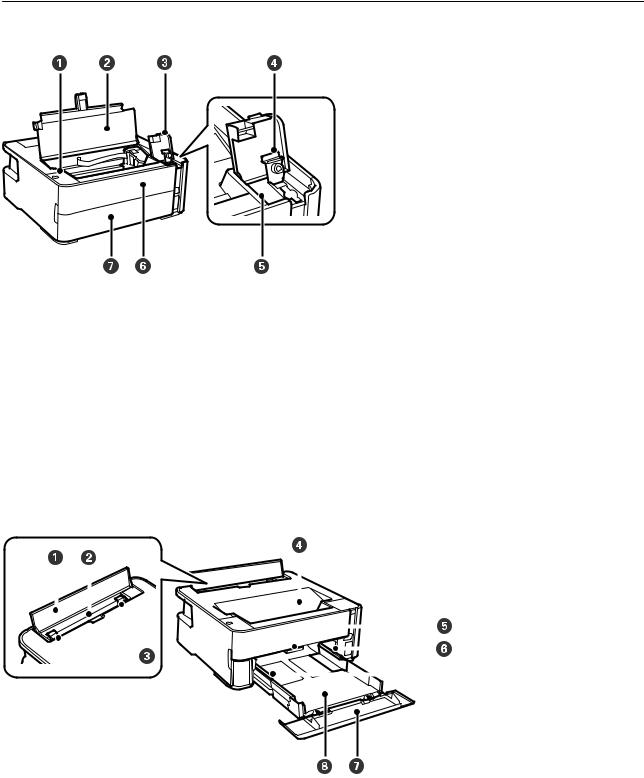
Uživatelská příručka
Základní informace o tiskárně
Základní informace o tiskárně
Názvy dílů a funkcí
A |
|
Ovládací panel |
Umožňuje používání tiskárny a udává stav tiskárny. |
|||||||||
|
|
|
|
|
|
|
|
|
|
|
|
|
B |
|
Kryt tiskárny |
Otevřete jej a doplňte nádržku s inkoustem nebo odstraňte uvíznutý papír. |
|||||||||
|
|
|
|
|
|
|
|
|
|
|
|
|
C |
|
Kryt nádržky s inkoustem |
Otevřete jej a doplňte nádržku s inkoustem. |
|||||||||
|
|
|
|
|
|
|
|
|
|
|
|
|
D |
|
Krytka nádržky s inkoustem |
|
|
|
|
|
|
|
|||
|
|
|
|
|
|
|
|
|
|
|
|
|
E |
|
Nádržka s inkoustem |
Obsahuje černý inkoust a je umístěna na tiskové hlavě. |
|||||||||
|
|
|
|
|
|
|
|
|
|
|
|
|
F |
|
Přední kryt |
Tento kryt otevřete v případě, že potřebujete vyjmout uvízlý papír. |
|||||||||
|
|
|
|
|
|
|
|
|
|
|
|
|
G |
|
Kryt kazety na papír |
Otevřete jej a vložte papír do kazety na papír. |
|||||||||
|
|
|
|
|
|
|
|
|
|
|
|
|
|
|
|
|
|
|
|
|
|
|
|
|
|
|
|
|
|
|
|
|
|
|
|
|
|
|
|
|
|
|
|
|
|
|
|
|
|
|
|
|
|
|
|
|
|
|
|
|
|
|
|
|
|
|
|
|
|
|
|
|
|
|
|
|
|
|
|
|
|
|
|
|
|
|
|
|
|
|
|
|
|
|
|
|
|
|
|
|
|
|
|
|
|
|
|
|
|
|
|
|
|
|
|
|
|
|
|
|
|
|
|
|
|
|
|
|
|
|
|
|
|
|
|
|
|
|
|
|
|
|
A |
Kryt podavače |
Zabraňuje vniknutí cizích látek do tiskárny. Tento kryt by měl být obvykle |
|
|
zavřený. |
|
|
|
11
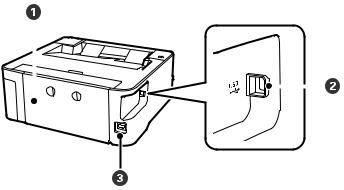
Uživatelská příručka
|
|
|
Základní informace o tiskárně |
||||
|
|
|
|
|
|
|
|
B |
Zadní otvor pro podávání papíru |
|
|
Slouží k vkládání papíru. |
|||
|
|
|
|
|
|
|
|
C |
Vodítko okrajů |
|
|
Napomáhá tomu, aby byl papír do tiskárny podáván rovně. Vodítka posuňte k |
|||
|
|
|
|
|
okrajům papíru. |
||
|
|
|
|
|
|
|
|
D |
Výstupní zásobník |
|
|
Drží vysunutý papír. |
|||
|
|
|
|
|
|
|
|
E |
Páka výstupního přepínače |
|
|
Páku zvedněte, aby se papír vysunoval do výstupního zásobníku. Páku snižte |
|||
|
|
|
|
|
tak, aby vysunutý papír směřoval přední stranou nahoru k čelní straně |
||
|
|
|
|
|
tiskárny. |
||
|
|
|
|
|
|
|
|
F |
Vodítko okrajů |
|
|
Napomáhá tomu, aby byl papír do tiskárny podáván rovně. Vodítka posuňte k |
|||
|
|
|
|
|
okrajům papíru. |
||
|
|
|
|
|
|
|
|
G |
rozšíření vodítka papíru |
|
|
Vodítko vysuňte při vkládání papíru formátu Legal. |
|||
|
|
|
|
|
|
|
|
H |
Kazeta na papír |
|
|
Slouží k vkládání papíru. |
|||
|
|
|
|
|
|
|
|
|
|
|
|
|
|
|
|
|
|
|
|
|
|
|
|
|
|
|
|
|
|
|
|
|
|
|
|
|
|
|
|
|
|
|
|
|
|
|
|
A |
Zadní kryt |
Tento kryt sejměte v případě, že potřebujete vyjmout uvízlý papír. |
|
|
|
B |
Port USB |
Slouží k připojení kabelu USB pro připojení k počítači. |
|
|
|
C |
Vstup AC |
Umožňuje připojit napájecí kabel. |
|
|
|
Související informace
& „Ovládací panel“ na str. 13
12
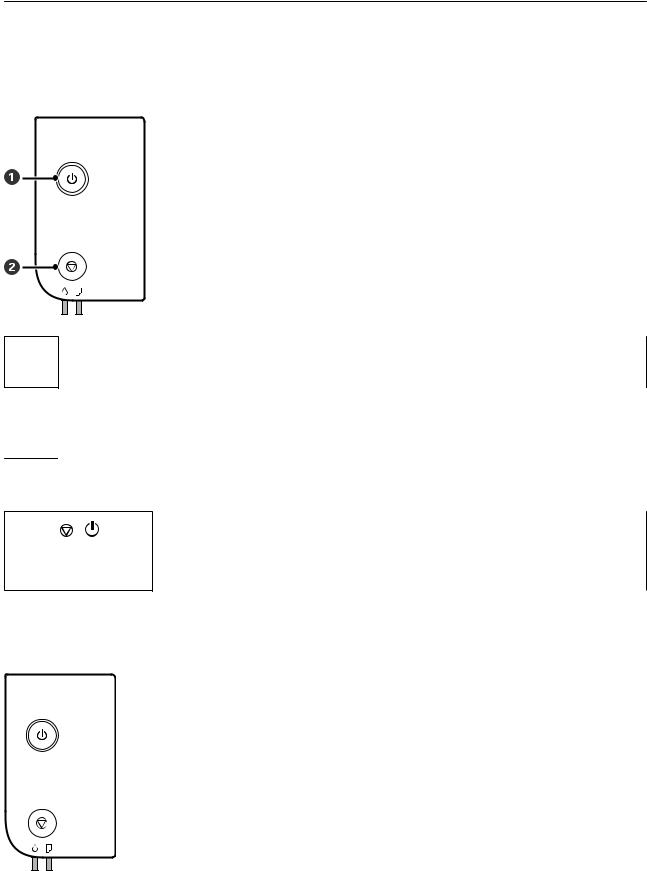
Uživatelská příručka
Základní informace o tiskárně
Ovládací panel
Tlačítka a funkce
AZapíná a vypíná tiskárnu.
Po kontrole zhasnutí kontrolky napájení odpojte napájecí kabel.
BZastaví aktuální operaci. Zruší chybové hlášení o chybějícím papíru nebo chybové hlášení o uvízlém papíru.
Chcete-li spustit čištění tiskové hlavy, stiskněte a podržte toto tlačítko po dobu pěti sekund, dokud nezačne blikat tlačítko P.
Funkce využívající tlačítkovou kombinaci
+ |
Tisk vzorku pro kontrolu trysek |
|
Zapnutím tiskárny při stisknutém tlačítku y vytisknete vzorek pro kontrolu trysek.
Kromě vzorku pro kontrolu trysek se vytiskne také celkový počet stran, které prošly tiskárnou.
Světelné kontrolky a stav tiskárny
Když dojde k chybě, tato kontrolka svítí nebo bliká. Na displeji počítače se zobrazí podrobnosti o chybě.
13
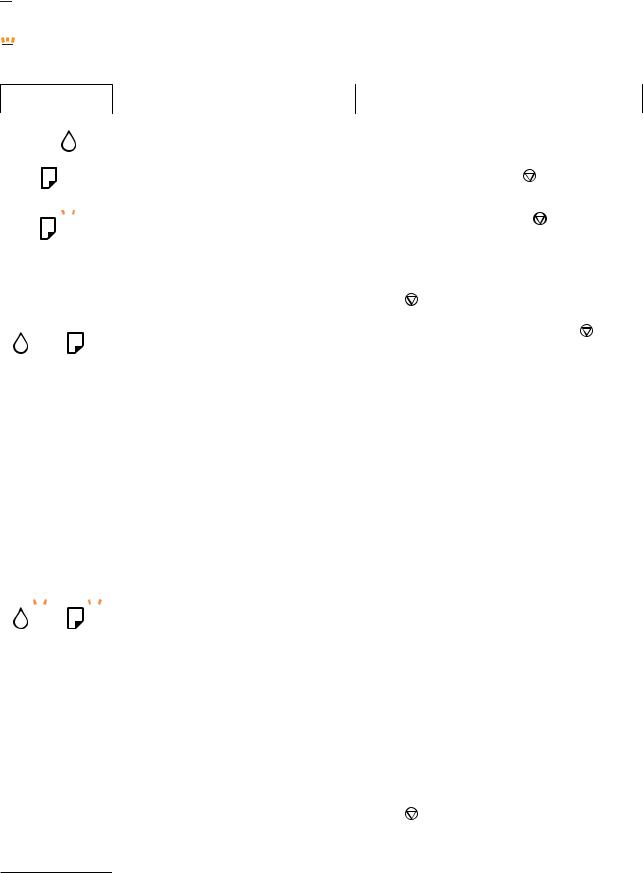
Uživatelská příručka
Základní informace o tiskárně

 : Svítí
: Svítí

 : Blikání
: Blikání
Kontrolka |
Situace |
Řešení |
||||||
|
|
|
|
|
|
|
|
|
|
|
|
|
|
|
|
Pravděpodobně nebylo dokončeno |
Přečtěte si pokyny pro dokončení počátečního plnění |
|
|
|
|
|
|
|
||
|
|
|
|
|
|
|
počáteční plnění inkoustu. |
inkoustu na letáku Začínáme. |
|
|
|
|
|
|
|
|
|
|
|
|
|
|
|
|
Není vložen žádný papír nebo bylo podáno |
Vložte papír a stiskněte tlačítko . |
|
|
|
|
|
|
|
||
|
|
|
|
|
|
|
více listů najednou. |
|
|
|
|
|
|
|
|
|
|
|
|
|
|
|
|
|
|
|
|
|
|
|
|
|
|
Pomalé blikání (v intervalu 1,25 sekundy) |
Vyjměte papír a stiskněte tlačítko . |
|
|
|
|
|
|
|
||
|
|
|
|
|
|
|
||
|
|
|
|
|
|
|
||
|
|
|
|
|
|
|
Uvízl papír. |
|
|
|
|
|
|
|
|
|
|
|
|
|
|
|
|
|
|
|
|
|
|
|
|
|
|
Rychlé blikání (v intervalu 0,5 sekundy) |
Vložte papír velikosti A4 do zadního otvoru pro |
|
|
|
|
|
|
|
Uvnitř tiskárny zůstal papír. |
podávání papíru a odstraňte papír uvnitř stisknutím |
|
|
|
|
|
|
|
tlačítka . Vložte papír orientovaný na výšku. |
|
|
|
|
|
|
|
|
|
|
|
|
|
|
|
|
|
|
|
|
|
|
|
|
|
|
Když kontrolka napájení svítí nebo bliká |
Po odstranění chyby stisknutím tlačítka |
|
|
|
|
|
|
|
||
|
|
|
|
|
|
|
Tiskárna nebyla správně vypnuta.* |
doporučujeme provést kontrolu trysek. Zrušte |
|
|
|
|
|
|
|
všechny tiskové úlohy, které čekají na vytištění. |
|
|
|
|
|
|
|
|
|
|
Protože byla tiskárna vypnuta při
provozu, trysky mohly vyschnout a mohly Chcete-li vypnout tiskárnu, stiskněte tlačítko P. se ucpat.
|
|
|
* Napájení bylo vypnuto na prodlužovacím |
|
|
|
|
panelu nebo pomocí ochrany před zkratem, |
|
|
|
|
zástrčka byla vytažena ze zásuvky nebo se |
|
|
|
|
vyskytl problém v elektrickém obvodu. |
|
|
|
|
|
|
|
|
|
Když je napájení vypnuto |
Pokuste se firmware aktualizovat znovu pomocí |
|
|
|
Tiskárna byla spuštěna v režimu obnovení, |
následujících kroků. |
|
|
|
|
|
|
|
|
protože se nezdařila aktualizace firmwaru. |
1. Připojte tiskárnu k počítači kabelem USB. |
|
|
|
|
2. Další pokyny vyhledejte na místních webových |
|
|
|
|
stránkách společnosti Epson. |
|
|
|
|
|
|
|
|
Simultánní blikání |
Uzavřete kryt tiskárny, musí zaklapnout. |
|
|
|
||
|
|
|||
|
|
|||
|
|
|
Kryt tiskárny je otevřený. |
|
|
|
|
||
|
|
|
|
|
|
|
|
Simultánní blikání |
Zvedněte páčku přepínání výstupu. |
|
|
|
Páčka přepínání výstupu je ve spodní poloze. |
|
|
|
|
|
|
|
|
|
Simultánní blikání |
Otevřete kryt kazety na papír a posuňte páčku |
|
|
|
Páčka přepínání výstupu je v horní poloze. |
přepínání výstupu do spodní polohy. |
|
|
|
|
|
|
|
|
|
|
|
|
|
Střídavě bliká |
Krabici údržby je třeba vyměnit. |
|
|
|
Krabice údržby je na konci své životnosti, |
Když se v počítači zobrazí zpráva, že můžete |
|
|
|
nebo se k němu blíží. |
pokračovat v tisku, pokračujte v tisku stisknutím |
|
|
|
|
tlačítka . Indikátory pro tuto chvíli blikat přestanou, |
|
|
|
|
ale posléze opět začnou blikat v pravidelných |
|
|
|
|
intervalech, dokud nebude krabice údržby |
|
|
|
|
vyměněna. |
14

Uživatelská příručka
Základní informace o tiskárně
Kontrolka |
Situace |
Řešení |
|||
|
|
|
|
|
|
|
|
|
|
Došlo k chybě tiskárny. |
Otevřete kryt tiskárny a vyjměte z ní veškerý papír. |
|
|
|
|
||
|
|
|
|
||
|
|
|
|
|
Vypněte a zapněte napájení. |
|
|
|
|
|
|
|
|
|
|
|
Pokud chyba setrvává i po vypnutí a zapnutí napájení, |
|
|
|
|
|
|
|
|
|
|
|
|
|
|
|
|
|
|
|
|
|
|
|
kontaktujte podporu Epson. |
|
|
|
|
|
|
Související informace
&„Odstranění uvízlého papíru“ na str. 77
&„Kontaktování podpory společnosti Epson“ na str. 100
&„Instalace aplikací“ na str. 72
15
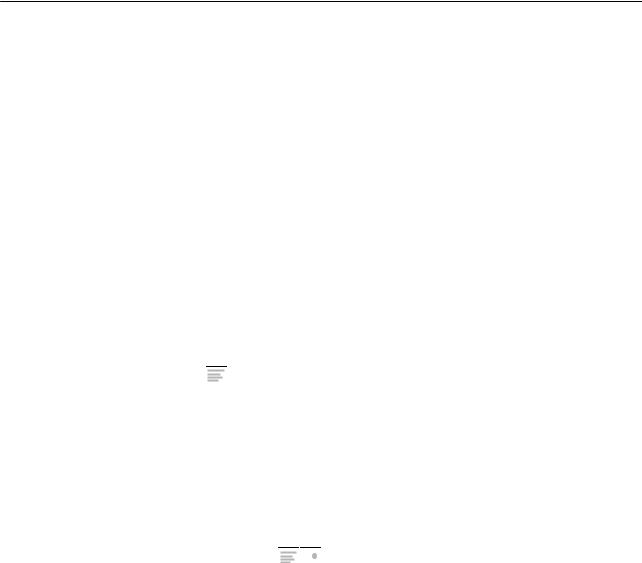
Uživatelská příručka
Příprava tiskárny
Příprava tiskárny
Vkládání papíru
Dostupný papír a kapacita
Poznámka:
Velikost zobrazeného papíru se může lišit v závislosti na ovladači.
Originální papír Epson
Společnost Epson doporučuje používat originální papír Epson, čímž dosáhnete vysoké kvality výtisků.
Poznámka:
Dostupnost papíru se liší podle oblasti. Aktuální informace o dostupnosti papíru ve vaší oblasti vám poskytne podpora společnosti Epson.
Při tisku na originální papír Epson velikosti definované uživatelem jsou k dispozici pouze nastavení kvality tisku Standardní nebo Normal. Ačkoli některé ovladače tiskáren umožňují vybrat lepší kvalitu tisku, výtisky budou vytištěny v kvalitě Standardní nebo Normal.
Papír vhodný k tisku dokumentů 
Název média |
Formát |
Kapacita vkládání (počet listů) |
Oboustranný |
|
|
|
|
|
tisk |
|
|
Kazeta na papír |
Zadní ot.pro |
|
|
|
|
||
|
|
|
pod.papíru |
|
|
|
|
|
|
Epson Bright White Ink Jet |
A4 |
200 |
1 |
|
Paper |
|
|
|
|
|
|
|
|
|
Papír vhodný k tisku dokumentů a fotografií 

Název média |
Formát |
Kapacita vkládání (počet listů) |
Oboustranný |
|
|
|
|
|
tisk |
|
|
Kazeta na papír |
Zadní ot.pro |
|
|
|
|
||
|
|
|
pod.papíru |
|
|
|
|
|
|
Epson Photo Quality Ink Jet |
A4 |
100 |
1 |
– |
Paper |
|
|
|
|
|
|
|
|
|
Epson Matte Paper- |
A4 |
20 |
1 |
– |
Heavyweight |
|
|
|
|
|
|
|
|
|
Epson Double-Sided Matte |
A4 |
1 |
1 |
– |
Paper |
|
|
|
|
|
|
|
|
|
16
Uživatelská příručka
Příprava tiskárny
Související informace
& „Názvy dílů a funkcí“ na str. 11
Komerčně dostupný papír
Obyčejný papír
Název média |
Formát |
Kapacita vkládání (počet listů) |
Oboustranný |
||
|
|
|
|
tisk |
|
|
|
Kazeta na papír |
Zadní ot.pro |
||
|
|
|
|||
|
|
|
pod.papíru |
|
|
|
|
|
|
|
|
Obyčejný papír |
Letter, A4 |
250 |
1 |
|
|
Kopírovací papír |
|
|
|
|
|
B5, 16K (195×270 mm) |
250 |
1 |
|
||
|
|||||
Hlavičkový papír*1 |
|
|
|
|
|
A5, A6, B6 |
250 |
1 |
- |
||
Obyčejný papír vysoké |
|||||
|
|
|
|
||
|
|
|
|
||
kvality |
Legal, Indian-Legal, 8,5 × 13 |
1 |
1 |
- |
|
|
palců |
|
|
|
|
|
|
|
|
|
|
|
Uživatelsky definovaný |
1 |
1 |
- |
|
|
(mm) |
|
|
|
|
|
89 × 127 až 215,9 × 1200 |
|
|
|
|
|
|
|
|
|
|
|
Uživatelsky definovaný |
- |
1 |
- |
|
|
(mm) |
|
|
|
|
|
54 × 86 až 215,9 × 1200 |
|
|
|
|
|
|
|
|
|
|
|
Uživatelsky definovaný |
1 |
1 |
|
|
|
(mm) |
|
|
|
|
|
182 × 257 až 215,9 × 297 |
|
|
|
|
|
|
|
|
|
|
*1 Papír, na němž jsou v záhlaví vytištěny informace jako například jméno odesílatele nebo jméno podniku. Ve vrchní části papíru musí být okraj alespoň 3 mm. Pro hlavičkový papír není k dispozici oboustranný tisk.
Silný papír
Název média |
Formát |
Kapacita vkládání (počet listů) |
|
Oboustran |
|
|
|
|
|
|
ný tisk |
|
|
Kazeta na papír |
|
Zadní |
|
|
|
|
|
||
|
|
|
|
ot.pro |
|
|
|
|
|
pod.papíru |
|
|
|
|
|
|
|
Silný papír |
Letter, A4, B5, A5, A6, Legal |
- |
|
1 |
- |
(91 až 256 g/m2) |
|
|
|
|
|
Uživatelsky definovaný (mm) |
- |
|
1 |
- |
|
|
|
||||
|
89 × 127 až 215,9 × 1200 |
|
|
|
|
|
|
|
|
|
|
17
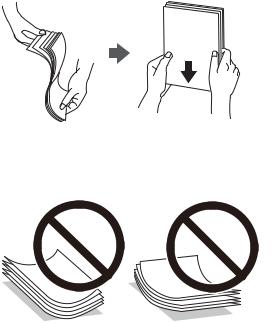
Uživatelská příručka
Příprava tiskárny
Obálky
Název média |
Formát |
Kapacita vkládání (obálky) |
Oboustranný tisk |
|
|
|
|
|
|
|
|
Kazeta na |
Zadní ot.pro |
|
|
|
papír |
pod.papíru |
|
|
|
|
|
|
Obálka |
Obálka č. 10, obálka DL, |
10 |
1 |
– |
|
obálka C6 |
|
|
|
|
|
|
|
|
Související informace
& „Názvy dílů a funkcí“ na str. 11
Pokyny k manipulaci s papírem
Přečtěte si pokyny dodávané s papírem.
Chcete-li dosáhnout vysoce kvalitních výtisků s originálním papírem Epson, použijte papír v prostředí uvedeném na dokumentech dodaných s papírem.
Před vložením papíry prolistujte rychlým pohybem mezi prsty a srovnejte okraje. Fotografickým papírem nelistujte ani jej neohýbejte. Mohlo by dojít k poškození tisknutelné strany.
Je-li papír zvlněný, před vložením jej vyrovnejte nebo jej lehce prohněte v opačném směru. Při tisku na zvlněný papír může dojít ke vzpříčení papíru a šmouhám na výtisku.
Nepoužívejte papír, který je zvlněný, roztržený, nastřižený, složený, vlhký, příliš silný, příliš tenký nebo papír, na kterém jsou nalepeny nálepky. Při používání tohoto typu papíru dochází k uvíznutí papíru v tiskárně a rozmazání výtisku.
Zkontrolujte, zda používáte papír s podélnými vlákny. Pokud si nejste jisti typem použitého papíru, podívejte se na obal papíru nebo se obraťte na výrobce za účelem zjištění specifikace papíru.
Související informace
& „Specifikace tiskárny“ na str. 93
18
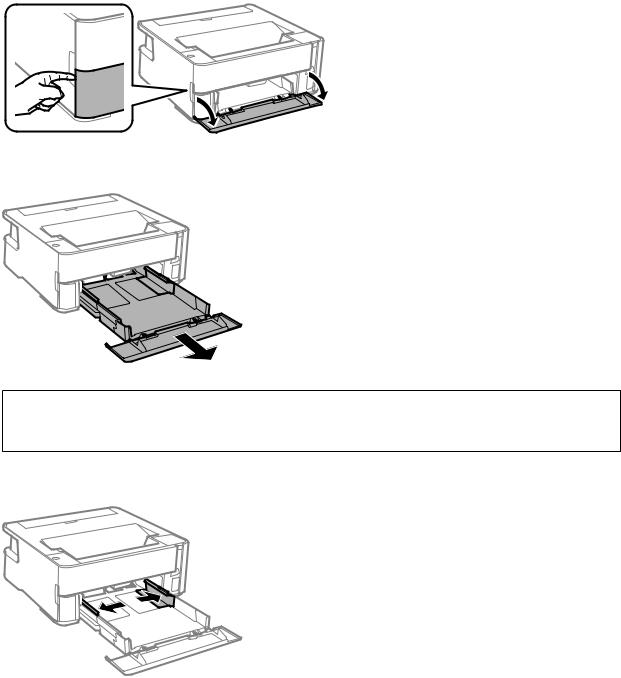
Uživatelská příručka
Příprava tiskárny
Vkládání papíru do Kazeta na papír
1.Otevírejte kryt kazety na papír tak dlouho, dokud nezaklapne.
2.Zkontrolujte, zda tiskárna není v provozu, a poté vysuňte kazetu kazeta na papír.
cDůležité:
Kazetu kazeta na papír nelze vyjmout.
3.Posuňte vodítka okrajů do maximální polohy.
19
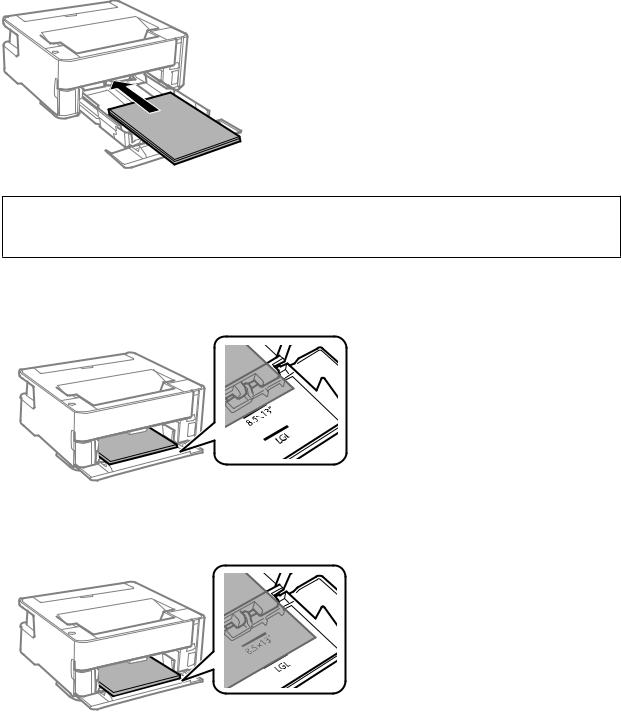
Uživatelská příručka
Příprava tiskárny
4.Vložte papír tiskovou stranou dolů až k zadní straně kazety kazeta na papír.
cDůležité:
Nevkládejte více, než je uvedený maximální počet listů pro papír.
8,5 × 13 palců
Při vkládání papíru použijte rysku.
Legal
Při vkládání papíru použijte rysku.
20
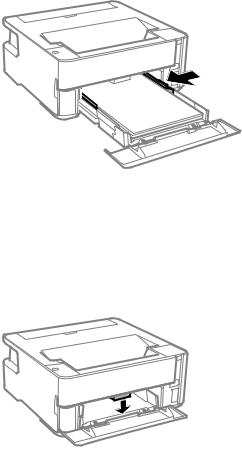
Uživatelská příručka
Příprava tiskárny
5.Posuňte vodítka okrajů k okrajům papíru.
6.Kazetu kazeta na papír jemně vložte.
7.Když je vkládaný papír kratší než formát A4, uzavřete kryt kazety na papír.
8.Pokud vkládáte papír s velikostí vizitky, snižte páku výstupního přepínače a umožněte vysunutí papíru na přední straně tiskárny.
Poznámka:
Rovněž doporučujeme vysunutí obálek na přední straně tiskárny.
Pro hlavičkový papír nastavte jako typ papíru možnost Hlavičkový papír.
Pokud u hlavičkového papíru tisknete na papír, který je menší než nastavení ovladače tiskárny, může tiskárna tisknout za okraje papíru, díky čemuž dochází k rozpíjení inkoustu ve výtiscích a k vytváření přebytečného inkoustu v tiskárně. Nezapomeňte vybrat správné nastavení velikosti papíru.
Pro hlavičkový papír není k dispozici oboustranný tisk. Rychlost tisku se však může snížit.
Související informace
&„Pokyny k manipulaci s papírem“ na str. 18
&„Dostupný papír a kapacita“ na str. 16
&„Seznam typů papíru“ na str. 24
&„Postup a bezpečnostní zásady vkládání obálek“ na str. 24
21
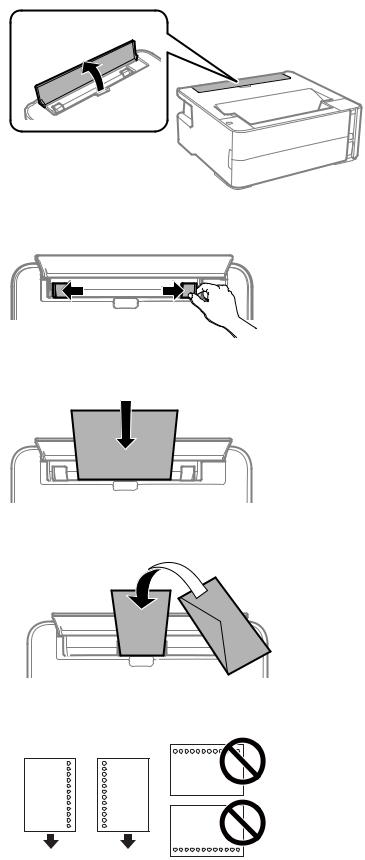
Uživatelská příručka
Příprava tiskárny
Vkládání papíru do Zadní ot.pro pod.papíru
1.Otevřete kryt podavače.
2.Posuňte vodítka okrajů do stran.
3.Vložte jednostránkový papír do středu otvoru zadní ot.pro pod.papíru tiskovou stranou nahoru.
Obálky
Perforovaný papír
22
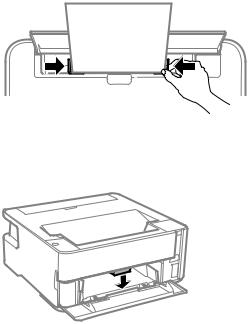
Uživatelská příručka
Příprava tiskárny
Poznámka:
Vložte jeden list papíru bez vázacích otvorů nahoře a dole.
Upravte tiskovou pozici souboru, aby nedošlo k tisku přes otvory.
4.Posuňte vodítka okrajů k okrajům papíru.
5.Pokud vkládáte silný papír nebo papír s velikostí vizitky, snižte páku výstupního přepínače a umožněte vysunutí papíru na přední straně tiskárny.
Poznámka:
Rovněž doporučujeme vysunutí obálek na přední straně tiskárny.
Poznámka:
Pro hlavičkový papír nastavte jako typ papíru možnost Hlavičkový papír.
Pokud u hlavičkového papíru tisknete na papír, který je menší než nastavení ovladače tiskárny, může tiskárna tisknout za okraje papíru, díky čemuž dochází k rozpíjení inkoustu ve výtiscích a k vytváření přebytečného inkoustu v tiskárně. Nezapomeňte vybrat správné nastavení velikosti papíru.
Pro hlavičkový papír není k dispozici oboustranný tisk. Rychlost tisku se však může snížit.
Související informace
&„Pokyny k manipulaci s papírem“ na str. 18
&„Dostupný papír a kapacita“ na str. 16
&„Postup a bezpečnostní zásady vkládání obálek“ na str. 24
23
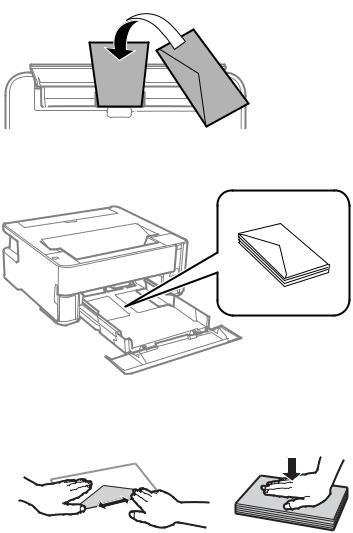
Uživatelská příručka
Příprava tiskárny
Postup a bezpečnostní zásady vkládání obálek
Obálky vkládejte doprostřed podélně zadní ot.pro pod.papíru (kratším koncem) s chlopní orientovanou dolů a zarovnejte přitom vodítka okrajů s okraji obálky.
Obálky vkládejte do kazeta na papír s chlopní orientovanou dolů a pak zarovnejte vodítka okrajů s okraji obálky.
Před vložením prolistujte obálky rychlým pohybem mezi prsty a srovnejte okraje.Jsou-li naskládané obálky nafouknuté vzduchem, před vložením je stisknutím smáčkněte.
Nepoužívejte zvlněné nebo přeložené obálky.Při používání těchto obálek dochází k uvíznutí papíru a rozmazání výtisku.
Nepoužívejte obálky s lepicími plochami na chlopních nebo obálky s okénky.
Nepoužívejte obálky, které jsou příliš tenké a mohly by se během tisku zkroutit.
Související informace
&„Dostupný papír a kapacita“ na str. 16
&„Vkládání papíru do Kazeta na papír“ na str. 19
Seznam typů papíru
Chcete-li při tisku dosáhnout optimálních výsledků, vyberte typ vhodný pro daný papír.
24
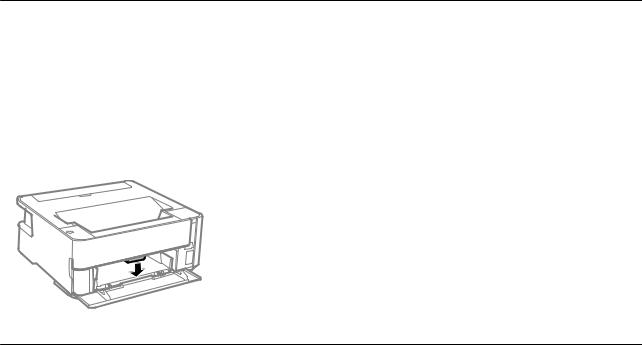
Uživatelská příručka
|
Příprava tiskárny |
|
|
|
|
Název média |
|
Typ média |
|
|
|
Epson Bright White Ink Jet Paper |
|
Obyčejný papír |
|
|
|
Epson Matte Paper-Heavyweight |
|
Epson Matte |
Epson Double-Sided Matte Paper |
|
|
|
|
|
Epson Photo Quality Ink Jet Paper |
|
Epson Photo Quality Ink Jet |
|
|
|
Vysunutí papíru
Tištěný papír je vysunut do výstupního zásobníku potištěnou stranou směrem dolů. U obyčejného papíru formátu A4 (s tloušťkou 80 g/m²) může být najednou vysunuto až 100 listů. Vysunutí více než 100 listů může způsobit padání papíru nebo jeho zablokování. Odstraňte veškerý přebytečný papír, aby nebyl překročen maximální počet listů pro vysunutí.
Pokud vkládáte silný papír nebo papír s velikostí vizitky, snižte páku výstupního přepínače a umožněte vysunutí papíru na přední straně tiskárny. Rovněž doporučujeme vysunutí obálek na přední straně tiskárny.
Úspora energie
Pokud není do uplynutí nastaveného času provedena žádná operace, tiskárna automaticky přejde do režimu spánku nebo se vypne. Čas, po jehož uplynutí bude tiskárna vypnuta, můžete upravit. Každé prodloužení bude mít vliv na energetickou účinnost produktu. Před provedením každé změny berte ohled na životní prostředí.
V závislosti na místě zakoupení může být tiskárna vybavena funkcí, která ji automaticky vypne, pokud není po dobu 30 minut připojena.
Šetření energie — Windows
1.Přejděte do okna ovladače tiskárny.
2.Klikněte na možnost Informace o tiskárně a doplňcích na kartě Údržba.
3.Proveďte jednu z následujících akcí.
Poznámka:
Podle místa zakoupení může být váš produkt vybaven funkcí Časovač vypnutí nebo funkcemi vypnutí při odpojení a
Vypnout při odpojení.
25
Uživatelská příručka
Příprava tiskárny
Pro nastavení Časovač spánku vyberte časový interval, po jehož uplynutí tiskárna přejde do režimu spánku, a klikněte na možnost Odeslat. Chcete-li, aby se tiskárna automaticky vypnula, vyberte časový interval pro nastavení Časovač vypnutí a klikněte na Odeslat.
Pro nastavení Časovač spánku vyberte časový interval, po jehož uplynutí tiskárna přejde do režimu spánku, a klikněte na možnost Odeslat. Chcete-li, aby se tiskárna automaticky vypnula, vyberte časový interval v nastavení Vypnout při nečinnosti nebo Vypnout při odpojení a potom klikněte na Odeslat.
4.Klikněte na možnost OK.
Šetření energie — Mac OS
1.V nabídce  > Tiskárny a skenery (nebo Tisk a skenování, Tisk a fax) vyberte možnost Předvolby systému a poté vyberte tiskárnu.
> Tiskárny a skenery (nebo Tisk a skenování, Tisk a fax) vyberte možnost Předvolby systému a poté vyberte tiskárnu.
2.Klikněte na možnost Volby a materiály > Utilita > Otevřít Tiskovou utilitu.
3.Klikněte na možnost Nastavení tiskárny.
4.Proveďte jednu z následujících akcí.
Poznámka:
Podle místa zakoupení může být váš produkt vybaven funkcí Časovač vypnutí nebo Vypnout při nečinnosti a
Vypnout při odpojení.
Pro nastavení Časovač spánku vyberte časový interval, po jehož uplynutí tiskárna přejde do režimu spánku, a klikněte na možnost Použít. Chcete-li, aby se tiskárna automaticky vypnula, vyberte časový interval pro nastavení Časovač vypnutí a klikněte na Použít.
Pro nastavení Časovač spánku vyberte časový interval, po jehož uplynutí tiskárna přejde do režimu spánku, a klikněte na možnost Použít. Chcete-li, aby se tiskárna automaticky vypnula, vyberte časový interval v nastavení Vypnout při nečinnosti nebo Vypnout při odpojení a potom klikněte na Použít.
26

Uživatelská příručka
Tisk
Tisk
Tisk pomocí ovladače tiskárny v systému Windows
Přístup k ovladači tiskárny
Pokud změníte nastavení ovladače tiskárny z ovládacích panelů počítače, budou nastavení použita také na všechny aplikace.
Přístup k ovladači tiskárny z ovládacích panelů
Windows 10/Windows Server 2016
Klikněte na tlačítko Start a vyberte položku Systém Windows > Ovládací panely > Zobrazit zařízení a tiskárny v části Hardware a zvuk. Klikněte pravým tlačítkem na tiskárnu nebo stiskněte a přidržte její ikonu a vyberte možnost Předvolby tisku.
Windows 8.1/Windows 8/Windows Server 2012 R2/Windows Server 2012
Vyberte možnost Plocha > Nastavení > Ovládací panely > Zobrazit zařízení a tiskárny v části Hardware a zvuk. Klikněte pravým tlačítkem na tiskárnu nebo stiskněte a přidržte její ikonu a vyberte možnost Předvolby tisku.
Windows 7/Windows Server 2008 R2
Klikněte na tlačítko Start a vyberte položku Ovládací panely > Zobrazit zařízení a tiskárny v části Hardware a zvuk. Klikněte pravým tlačítkem na tiskárnu a vyberte možnost Předvolby tisku.
Windows Vista/Windows Server 2008
Klikněte na tlačítko Start a vyberte položku Ovládací panely > Tiskárny v části Hardware a zvuk. Klikněte pravým tlačítkem na tiskárnu a vyberte možnost Předvolby tisku.
Windows XP/Windows Server 2003 R2/Windows Server 2003
Klikněte na tlačítko Start a vyberte položku Ovládací panely > Tiskárny a jiný hardware v části Tiskárny a faxy. Klikněte pravým tlačítkem na tiskárnu a vyberte možnost Předvolby tisku.
Přístup k ovladači tiskárny pomocí ikony tiskárny na hlavním panelu
Ikona tiskárny na hlavním panelu na ploše systému je ikona zástupce pro rychlý přístup k ovladači tiskárny.
Kliknete-li na ikonu tiskárny a vyberete možnost Nastavení tiskárny, otevře se stejné okno nastavení tiskárny jako okno zobrazené na ovládacím panelu. Kliknete-li dvakrát na tuto ikonu, můžete zkontrolovat stav tiskárny.
Poznámka:
Nezobrazí-li se ikona tiskárny na hlavním panelu, otevřete okno ovladače tiskárny, klikněte na tlačítko Předvolby sledování na kartě Údržba a vyberte možnost Registrace ikony zástupce na hlavním panelu.
Základní informace o tisku
Poznámka:
Operace se může lišit v závislosti na aplikaci. Podrobnosti najdete v nápovědě k dané aplikaci.
27
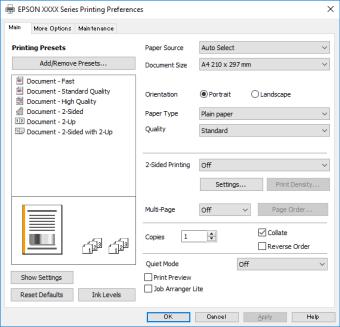
Uživatelská příručka
Tisk
1.Otevřete soubor, který chcete vytisknout.
Pokud ještě není do tiskárny vložený papír, vložte jej.
2.V nabídce Soubor vyberte možnost Tisk nebo Vzhled stránky.
3.Vyhledejte požadovanou tiskárnu.
4.Okno ovladače tiskárny otevřete pomocí možnosti Předvolby nebo Vlastnosti.
5.Podle potřeby změňte nastavení.
Podrobnosti naleznete v možnostech nabídky ovladače tiskárny.
Poznámka:
Vysvětlení jednotlivých položek nastavení naleznete také v online nápovědě. Kliknutím pravým tlačítkem na položku zobrazíte nabídku Nápověda.
Pokud vyberete možnost Náhled, můžete před tiskem dokumentu zobrazit jeho náhled.
6.Kliknutím na tlačítko OK zavřete okno ovladače tiskárny.
7.Klikněte na tlačítko Tisk.
Poznámka:
Pokud vyberete možnost Náhled, zobrazí se okno náhledu. Chcete-li změnit nastavení, klikněte na tlačítko Storno a poté opakujte postup od kroku 2.
Související informace
&„Dostupný papír a kapacita“ na str. 16
&„Vkládání papíru do Kazeta na papír“ na str. 19
&„Seznam typů papíru“ na str. 24
&„Karta Hlavní“ na str. 42
28
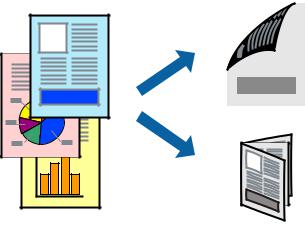
Uživatelská příručka
Tisk
Tisk po obou stranách
Můžete tisknout na obě strany papíru. Můžete vytisknout také brožuru, kterou lze vytvořit změnou pořadí stránek a složením výtisku.
Poznámka:
Nepoužijete-li papír vhodný k oboustrannému tisku, kvalita tisku se může zhoršit a může dojít k uvíznutí papíru.
V závislosti na papíru a datech může inkoust prosakovat na druhou stranu papíru.
Související informace
& „Dostupný papír a kapacita“ na str. 16
Nastavení tisku
1.Na kartě Hlavní ovladače tiskárny vyberte pod položkou Oboustranný tisk danou možnost.
2.Kliknutím na položku Nastavení proveďte požadovaná nastavení a poté klikněte na tlačítko OK. Podle potřeby změňte nastavení v části Hustota tisku.
Poznámka:
Chcete-li tisknout skládanou brožuru, zvolte možnost Brožura.
Při provádění nastavení položky Hustota tisku můžete upravit hustotu tisku podle typu dokumentu.
Tisk může být pomalý v závislosti na kombinaci možností vybraných v části Vybrat typ dokumentu v okně Nastavení hustoty tisku a v části Kvalita na kartě Hlavní.
3.Klikněte na tlačítko Tisk.
Související informace
&„Základní informace o tisku“ na str. 27
&„Karta Hlavní“ na str. 42
29
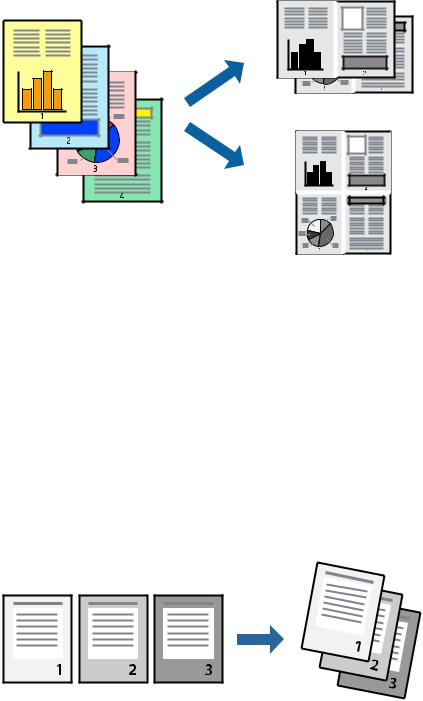
Uživatelská příručka
Tisk
Tisk několika stránek na jeden list
Na jeden list papíru můžete vytisknout dvě nebo čtyři stránky dat.
Nastavení tisku
Na kartě Hlavní ovladače tiskárny nastavte možnost Více stránek na hodnotu 2 na list nebo 4 na list.
Související informace
&„Základní informace o tisku“ na str. 27
&„Karta Hlavní“ na str. 42
Tisk a stohování podle pořadí stránek (tisk v obráceném pořadí)
Můžete tisknout od poslední stránky tak, aby byly dokumenty stohovány v pořadí stránek pro vysunutý papír na přední straně tiskárny.
Nastavení tisku
Na kartě Hlavní ovladače tiskárny vyberte možnost Obrácené pořadí.
Související informace
& „Základní informace o tisku“ na str. 27
30
